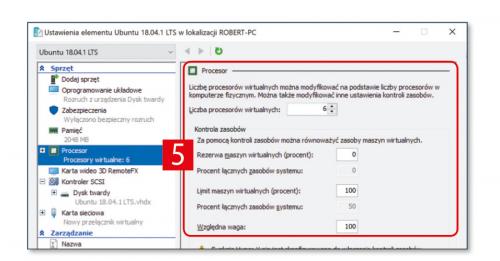System na systemie

Kliknij przycisk startowy i wpisz polecenie Panel. Zaznacz na liście Panel sterowania i wciśnij Enter. Kliknij łącze Programy i funkcje, a następnie polecenie Włącz lub wyłącz funkcje systemu Windows (1).
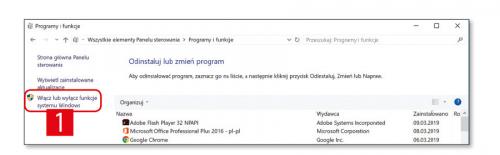

Zaznacz pole obok opcji Hyper-V (2) i kliknij OK. Uruchom ponownie komputer. Kliknij jeszcze raz przycisk startowy, wpisz Hyper i wciśnij Enter.
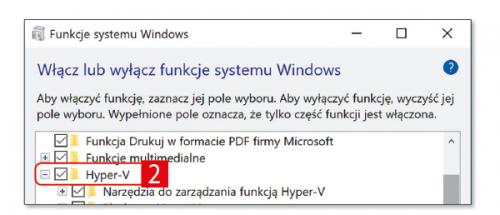

Zaznacz swój komputer na liście, w panelu po lewej stronie okna i kliknij polecenie Menedżer przełącznika wirtualnego (2) w sekcji Akcje po prawej stronie. Zaznacz pozycję Zewnętrzna i wybierz przycisk Utwórz przełącznik wirtualny (3).
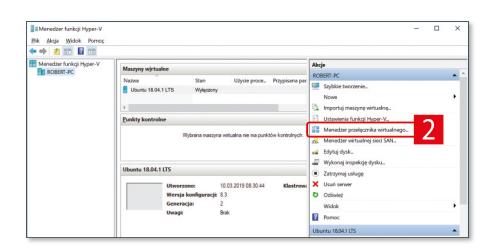
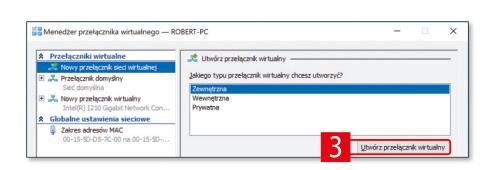

Nadaj przełącznikowi nazwę (2) i upewnij się, że na liście Sieć zewnętrzna (3) wybrana jest właściwa karta sieciowa. Ma to znaczenie, gdy w systemie pracuje więcej niż jedna. Kliknij OK i Tak.
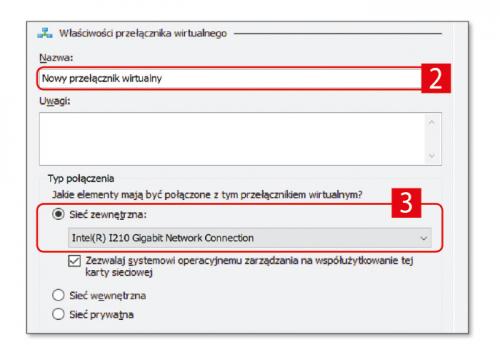

Aby zainstalować wirtualny system, kliknij przycisk startowy, wpisz Hyper i kliknij polecenie Szybkie tworzenie funkcji Hyper-V. Uruchomiony kreator pozwala szybko zainstalować testową, wirtualną wersję Windows 10 albo Ubuntu (4). Wystarczy wybrać odpowiednią pozycję na liście. Jeżeli chcesz zainstalować inny system, kliknij przycisk Lokalne źródło instalacji i wskaż na dysku instalacyjny obraz ISO lub pliki wirtualnych dysków VHD lub VHDX.
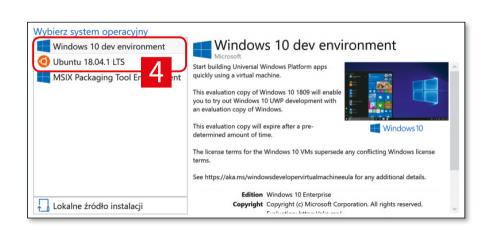

Kliknij Ubuntu i przycisk Więcej opcji w prawym dolnym rogu okna. Rozwiń listę Sieć i ustaw na niej przełącznik skonfigurowany w poprzednich punktach. Uruchom instalację wirtualnego Ubuntu przyciskiem Utwórz maszynę wirtualną. Poczekaj, aż Hyper-V pobierze plik instalacyjny Linuksa i przygotuje instalację. Na koniec, wybierając przycisk Edytuj ustawienia, możesz zmienić jeszcze konfigurację nowej maszyny. Zmienisz tu parametry procesora (5) czy wirtualnego dysku, dodasz nowy, wirtualny sprzęt. Kliknij Połącz, by uruchomić maszynę i dokończyć instalację.